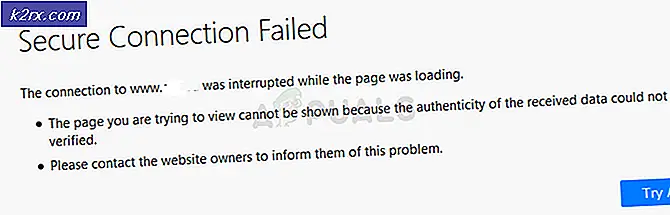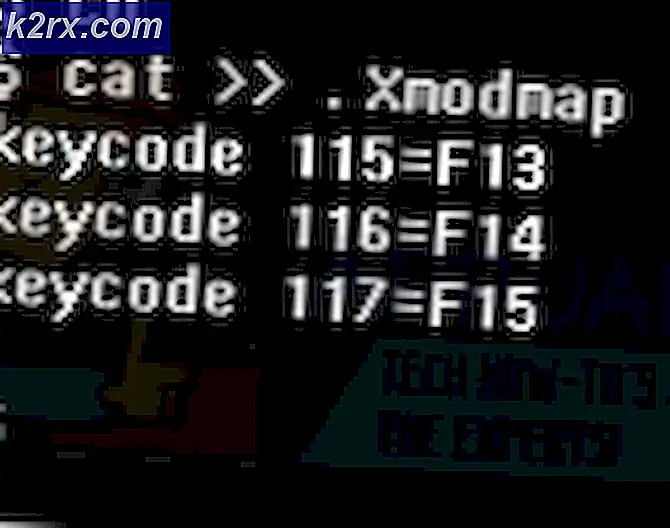So beheben Sie die Server-DNS-Adresse konnte nicht gefunden werden Fehler in Google Chrome
Benutzer von Windows 8, 8.1 und 10 können manchmal auf einige Websites in ihren Webbrowsern nicht zugreifen. Beim Zugriff auf einige Websites wird dem Benutzer möglicherweise die Meldung " Server-DNS-Adresse der Site wird nicht gefunden " angezeigt. Dies wird nicht für jede Website passieren, aber die Betroffenen mögen zufällig aussehen
Ein Reddit-Benutzer erläuterte das Problem, das sich auch auf seine Add-Ons Spotify und Origin Chrome auswirkte:
'Auf meinem Laptop, wenn ich versuche, auf bestimmte Websites zuzugreifen, bekomme ich die DNS-Adresse nicht gefunden werden. Ich kann auf YouTube zugreifen, aber nicht auf Tumblr usw. Es ist zufällig, auf welche Seiten ich zugreifen kann. Außerdem sagen alle meine Addons (Spotify, Herkunft), dass sie nicht mit dem Internet verbunden sind, aber mein WiFi ist offensichtlich eingeschaltet und verbunden, also weiß ich auch nicht, was dort passiert.
Nach dem Deaktivieren der Chrome-Add-Ons, dem Neustart des PCs und dem Trennen / erneuten Herstellen der Verbindung mit WLAN blieben den Nutzern keine weiteren Optionen mehr.
In diesem Leitfaden sehen wir uns benutzergestützte Lösungen für dieses Problem in Google Chrome an.
PRO TIPP: Wenn das Problem bei Ihrem Computer oder Laptop / Notebook auftritt, sollten Sie versuchen, die Reimage Plus Software zu verwenden, die die Repositories durchsuchen und beschädigte und fehlende Dateien ersetzen kann. Dies funktioniert in den meisten Fällen, in denen das Problem aufgrund einer Systembeschädigung auftritt. Sie können Reimage Plus herunterladen, indem Sie hier klickenMethode 1: löschen Sie Host-Cache
Sie können auch den Host-Cache löschen, wodurch das Problem gelöst wird, wenn das Problem durch eine Erweiterung verursacht wird. Um den Cache zu leeren, geben Sie den Inkognito-Modus in Chrome ein, indem Sie die drei vertikalen Punkte oben rechts auf der Seite drücken und auf " Neues Inkognito-Fenster " klicken.
Geben Sie in der URL-Leiste chrome: // net-internals / # dns ein und drücken Sie die Eingabetaste auf Ihrer Tastatur. Suchen Sie auf dem Bildschirm nach der Clear Host Cache- Schaltfläche. Öffnen Sie als Nächstes ein Befehlsfenster, indem Sie auf Start klicken und Ausführen wählen . Geben Sie in das Textfeld ' cmd ' ein und geben Sie dann ipconfig / flushdns ein .
Methode 2: Aktualisieren Sie den DNS
Diese Methode hat eine Menge Popularität gewonnen, die darauf hinweist, dass der Benutzer den DNS-Server zu dem von Google aktualisieren sollte, da sie zuverlässiger sind. Versuchen Sie die DNS_PROBE_FINISHED_NXDOMAIN- Lösung, wenn Methode 1 fehlschlägt.
PRO TIPP: Wenn das Problem bei Ihrem Computer oder Laptop / Notebook auftritt, sollten Sie versuchen, die Reimage Plus Software zu verwenden, die die Repositories durchsuchen und beschädigte und fehlende Dateien ersetzen kann. Dies funktioniert in den meisten Fällen, in denen das Problem aufgrund einer Systembeschädigung auftritt. Sie können Reimage Plus herunterladen, indem Sie hier klicken